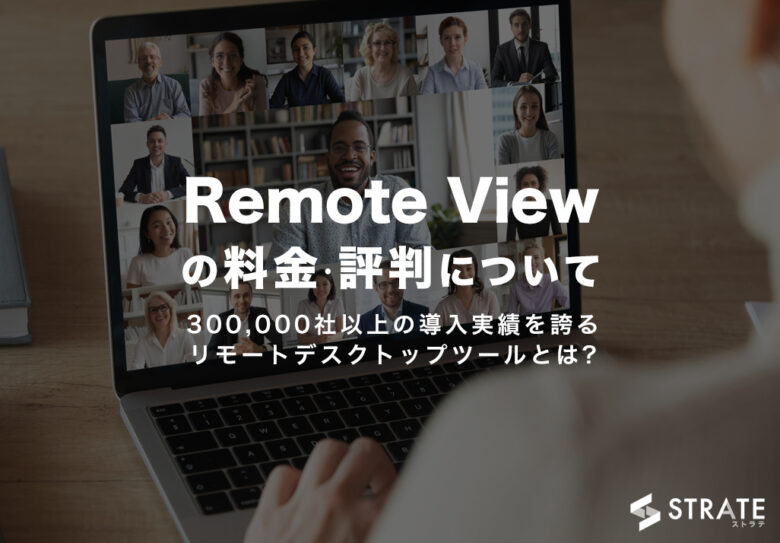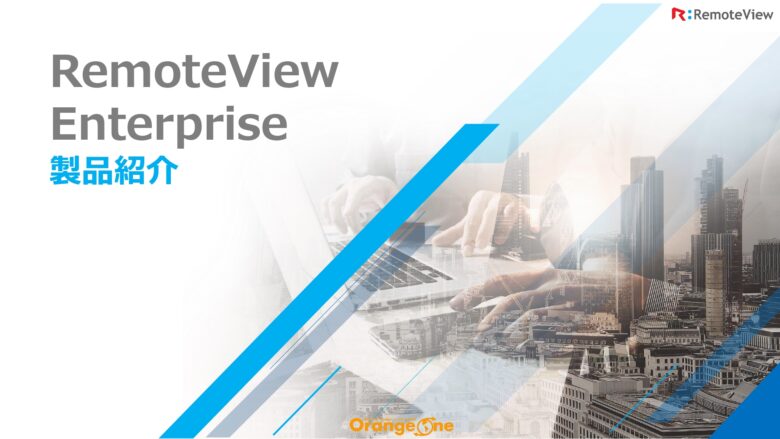まだまだ新型コロナウイルスが収束する兆しがなく、テレワークを推進している企業も多いでしょう。
さらに、働き方改革も進められているため、必ずしも会社に行って仕事をしなければいけない時代ではありません。
しかし、会社で使用しているパソコンに大事なデータが入っていて、自宅にいながら操作が必要なときも出てきます。
テレワークの方法はいくつかありますが、遠隔操作で社内のPCを操作できるリモートデスクトップについて解説していきます。
そもそもリモートデスクトップとは?

- 自宅にいながら会社のPCを操作
- Windows10には標準搭載されている機能
- スマホから利用できるアプリも
リモートデスクトップというのは、自宅にいながら遠隔操作で会社のパソコンを操作し仕事ができる技術の総称を表します。
Windows10を使用している方であればあえて機能を新しく取らなくても、標準搭載されていますのでリモートデスクトップを使いたいと思えば設定をしてすぐに利用可能です。
さらに、スマートフォンを利用している方は、パソコンだけでなくスマホからもアプリを使い遠隔操作して仕事ができます。
特に会社によっては同じ内容のパソコンを使用している場合、リモートデスクトップを使えば同じデスクトップに何人もの人が接続可能です。
コストも比較的ほかのツールよりもリーズナブルですので、使いやすく採用している企業も多くあります。
社員の方がデスクトップ環境が違う場合は利用が難しくなりますが、皆が一緒であれば費用も安くおすすめです。
設定しておくと便利!リモートデスクトップ設定方法と使い方
- 設定を有効に
- 会社のネットワーク管理者への相談を忘れずに
- 接続に必要な情報を確認
- システムプロパティでリモートの接続を許可
まずは設定を有効にしてから、会社のパソコンと接続して使用する必要があります。
作業を行うときには、会社のネットワーク管理者の方とも相談をしながら設定するようにしましょう。
まずはコンピューター名、パスワード、ユーザー名が何になっているのか見ます。もう1つのパソコンと繋ぐときに必要になるため、見ておきましょう。
そしてWindows10の設定を開いて、システムからバージョン情報を確認し、今度はコントロールパネルを見てシステムとセキュリティからリモートアクセス許可を押します。
その後システムのプロパティを出てこのコンピューターへリモート接続するか聞かれるため許可すればOKです。
リモートデスクトップの接続をするため、リモートデスクトップのアプリを出し、調べたコンピューター名やパスワードを入力してリモートデスクトップの画面が出てきたら使えるようになります。
リモートデスクトップ環境を構築できるおすすめフリーソフト·アプリ
ではここからはリモートデスクトップにおすすめのフリーソフトやアプリを紹介していきます。
Remote View
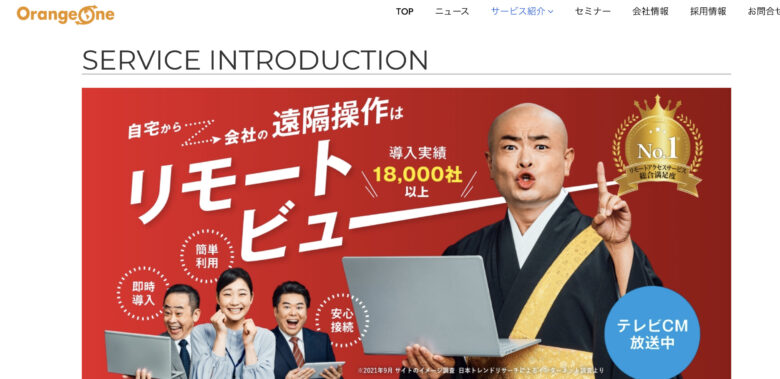
Remote Viewは、クラウド型のリモートデスクトップツールで18,000社以上で導入されている実績があります。
在宅ワークや外出先などからオフィスのPCや自宅のPCに簡単かつ安全、スピーディーにアクセスして遠隔操作を可能とします。
スマートフォンからの利用も可能で、セキュリティ性が高いため出張時・災害時など様々なシーンでの利用に適しているサービスです。
MBC Remote Desktop
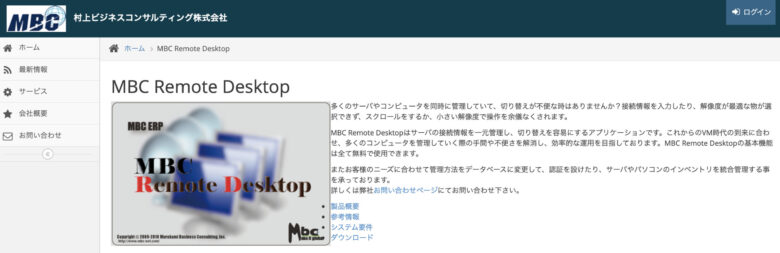
フリーで使用できるのに、使いやすさは抜群で複数の機械に接続もしやすく導入を考えている方におすすめです。
接続も難しいテクニックが必要ないため、さまざまな機器に接続して同時に作業を行うこともできます。
画像·データ出典:MBC Remote Desktop公式サイト
TeamViewer
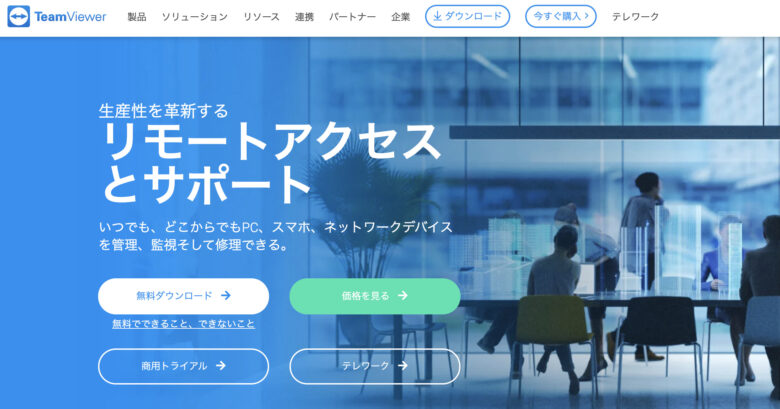
リモートワークを簡単に行いたい方にピッタリで、快適に遠隔操作をしながら仕事ができます。
同時進行で別の機器を使って仕事もできますし、自分のものを相手に表示でき、お互いに見ながら作業を進められます。
有料版もあり、利用すればフリーに比べてセキュリティを高められるためおすすめです。
画像·データ出典:Team Viewer公式サイト
AnyDesk
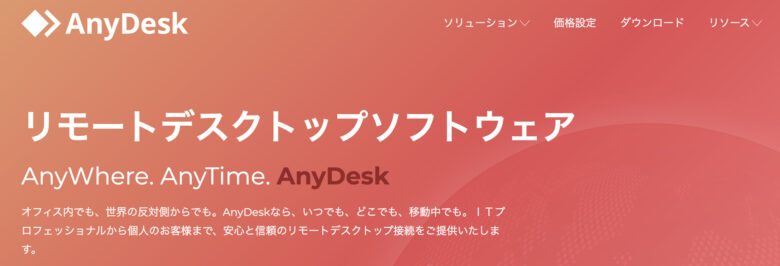
ファイルサイズが軽いものがほしいと思っている方には、AnyDeskがおすすめです。
軽いだけでなく、動画などを転送もでき、さまざまな機能が付いているため便利です。
アルゴリズムで暗号化もできるため、安心して利用できるでしょう。
画像·データ出典:AnyDesk
chromeリモートデスクトップ
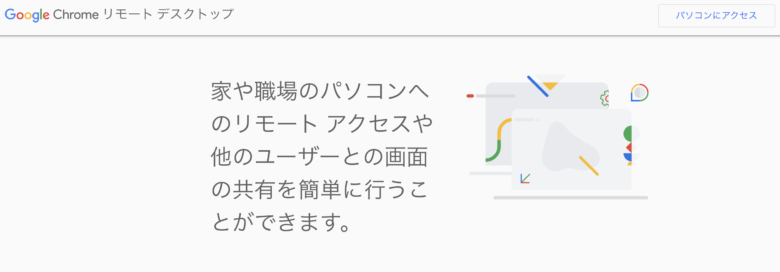
こちらは普段利用している方も多い、chromeを使って遠隔操作ができます。
使い方も簡単で、リモートデスクトップの設定をして、リモート接続するパソコンはchromeを取り入れれば使えます。
利用をするときには、同じGoogleアカウントを使い必要な操作を行いながら仕事が可能です。
スマートフォンでも気軽に使えるため、パソコンが手元にないときでも気軽に操作もできます。
画像·データ出典:chromeリモートデスクトップ公式サイト
リモートデスクトップのトラブル時の対処法
- ネットワークエラーはプライベートネットワークへ変更
- ホスト名を確認
スムーズにリモートデスクトップが使えれば問題ないのですが、トラブルが発生してしまうケースもあります。
まず多いのが、ネットワークエラーになってしまうケースです。
Windows10の中にリモートデスクトップが入っているのですが、パブリックネットワークに設定されたままになっているため上手に接続できなくなります。
この場合の対処方法として、プライベートネットワークに変更するだけで問題なく使用ができます。
このほかにリモートを接続しようとしたときのホスト名に問題があるケースで、自分で合っていると思っていても間違ったスペルになっている可能性があるのです。
自宅のパソコンからではなく会社のパソコンのキーボード設定がUSキーボードの場合、使いにくくて仕事が捗らない原因になってしまいます。使い慣れていない方は、日本語キーボードに直してから使うようにしましょう。
リモートデスクトップを構築するメリット

会社のPCのスペックを使うことができる
自宅で普段使用しているパソコンと会社で使っているものとでは性能に差がある場合も多いです。
万が一差があったとしても対応しているパソコンであれば、遠隔操作を行っているパソコンと同じ性能で仕事ができます。
もし自宅にあるパソコンが少し劣っているのものを使っていても、遠隔操作をしている間はまるで会社のパソコンのようにサクサク使えるのです。
機能がある程度充実していないと使いにくい操作なども、普段通りの機能で利用できるためストレスも感じず利用できます。
テレワークにおけるセキュリティ強化の実現
会社で扱っている情報というのは、ほかに漏洩してしまっては困るものばかりです。
リモートワークにしたことで、万が一大切な情報が漏洩したとなったら大きな問題になってしまいます。
リモートデスクトップを使えば、セキュリティの面でも漏洩問題を解決できます。
普通は自宅のパソコンを使用していると大事な情報もこちらに保存されるイメージがありますが、遠隔操作をして会社のパソコンを使っているため保存先も会社のパソコンになるのです。
重要な情報なども自宅のパソコンには一切保存されないため、私用で利用しているうちに会社の情報がいつの間にか盗まれていたということもありません。
なくしてはいけない情報や漏れてはいけない情報も守ることができますので、企業としてもリモートデスクトップは安心して利用できるでしょう。
リモートワークの推進
新型コロナウイルスで在宅ワークというイメージも大きくなりますが、ほかの場所からでも気軽に操作できるようになります。
自宅以外の出張先や旅先などからも、トラブルを思い出して操作したいとき、気軽に会社のパソコンに接続して使用できるようにもなります。
これまでは何かやり直さなければいけないと思ったときに会社まで戻り操作や対応をしなければならなかったものが、リモートデスクトップを使うことで費用や無駄な時間を割かずにすぐ修正できるのです。
Windows10には元々リモートデスクトップがあるのもメリットで、最初の設定さえしてしまえば簡単に利用できます。
リモートワークに関するアンケート
【質問:もし転職するとしたら、転職先のリモートワーク制度の有無を重視しますか?】
対象者:全国の20歳〜49歳の男女・会社員 300人
居住地:宮城県,東京都,愛知県,大阪府,福岡県
アンケート実施日:2021年11月17日
質問に対しての回答選択肢は以下
1.絶対、リモートワーク制度がある会社がいい
2.できれば、リモートワーク制度がある会社がいい
3.リモートワーク制度がない会社がいい
4.どちらでも良い
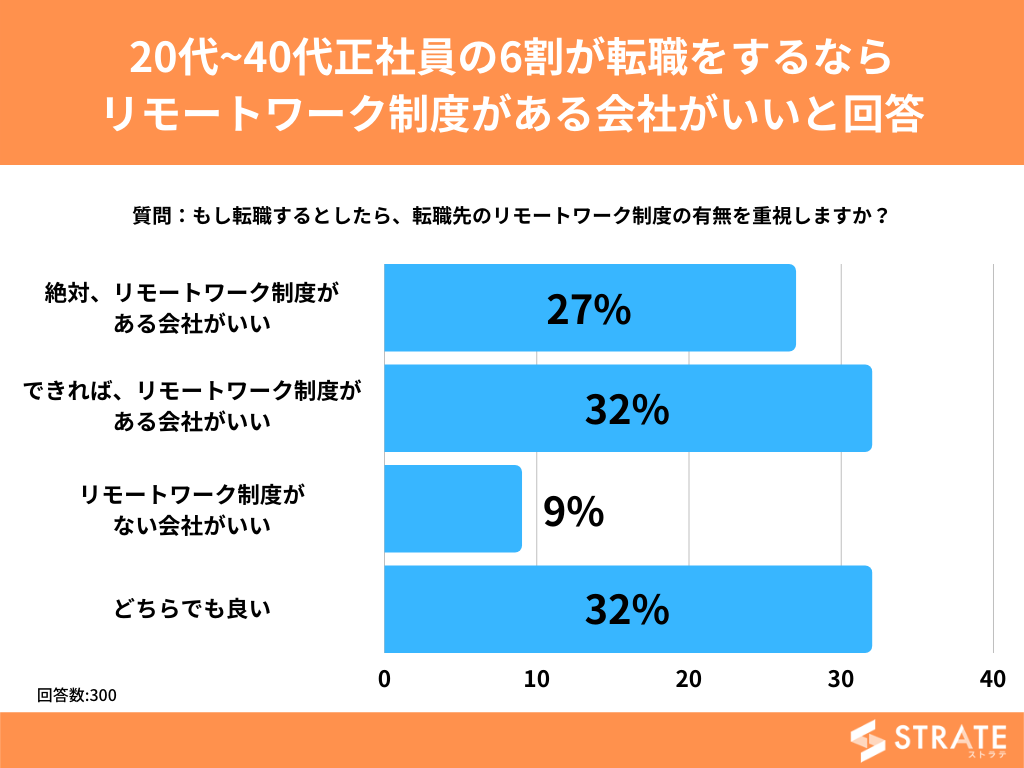
20代〜40代の男女を対象とした「もし転職するとしたら、転職先のリモートワーク制度の有無を重視しますか?」というアンケートで最も多かった回答は「できれば、リモートワーク制度がある会社がいい」と「どちらでも良い」で同率の32%でした。
次いで多かったのが「絶対、リモートワーク制度がある会社がいい」と回答した方の27%。「リモートワーク制度がない会社がいい」という回答が9%で、リモートワーク制度がある会社がいいと回答した方は全体の約60%に及びました。
【20代~40代女性の7割が転職をするならリモートワーク制度がある会社がいいと回答 男性の1.4倍】
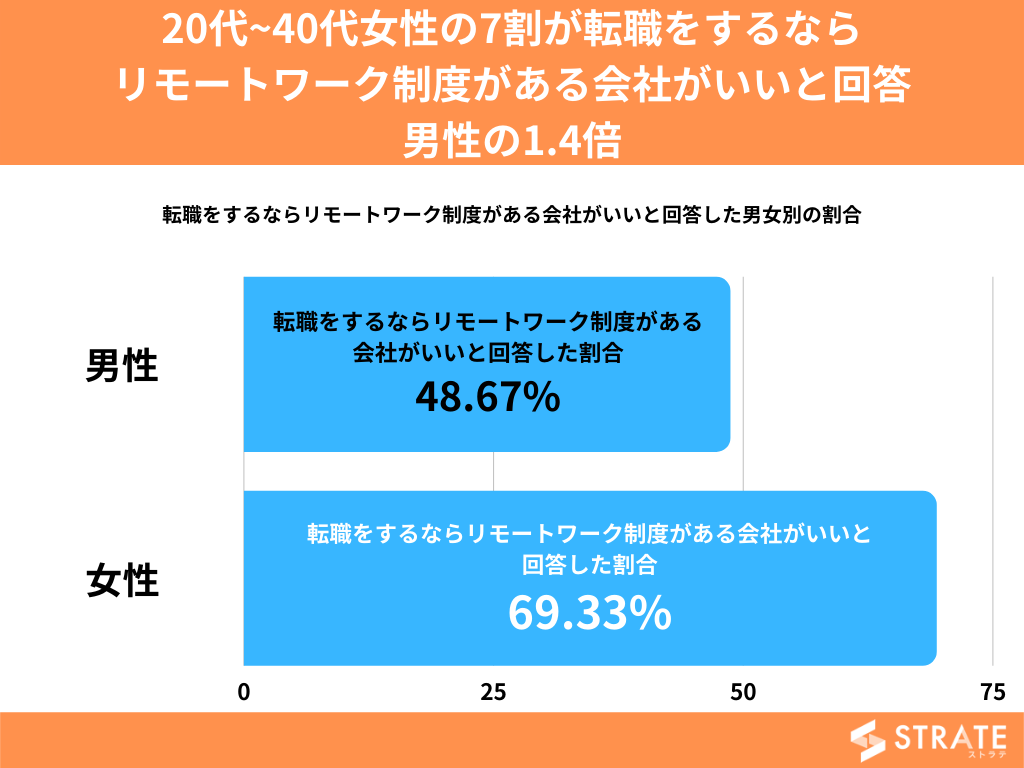
転職をするならリモートワーク制度がある会社がいいと回答した割合を男女別でみてみますと、男性が48.67%であるのに対し、女性は69.33%と高い割合となりました。
【リモートワーク制度がある会社がいいと回答した割合が高いのは20代40代女性で7割、割合が低いのは20代30代男性で4割程度】
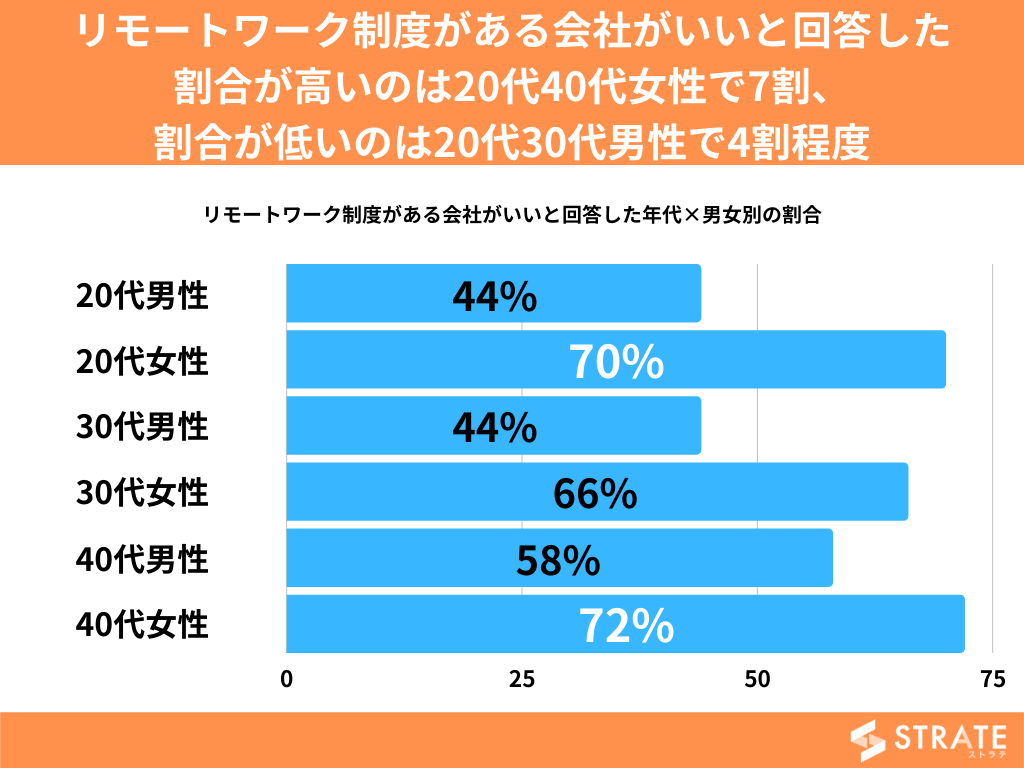
リモートワーク制度がある会社がいいと回答した割合を年代×男女別でみてみますと、40代女性が72%、次いで僅差で20代女性が70%、20代30代男性は44%という結果になりました。
コロナウィルスの影響や子育て中の方が多い40代を中心とする女性がリモートワークを希望する方が多い傾向にあり、20代40代女性で高水準となったと推測されます。
また、20代30代男性は営業職などリモートワークではカバー出来ない業種も多く、希望する方は低めの傾向になったと推測されます。
テレワークにリモートデスクトップを導入しよう
リモートデスクトップは元々普段使っているWindows10の中に入っているため、設定をすれば会社のパソコンを遠隔で操作できます。
これまでは会社に行かなければできなかったことも、自宅や出張先などで気軽に接続して修正など可能になり仕事の効率も上がるでしょう。
比較的簡単にリモートデスクトップ環境を構築できるフリーソフトやアプリもあり、その中には普段使い慣れているchromeのリモートデスクトップもあります。
トラブルが起きたときには焦らずにどこがいけいないか検証をして、原因を探っていけば問題ありません。
利用するメリットは多いので、まだ検討中の方にもおすすめです。